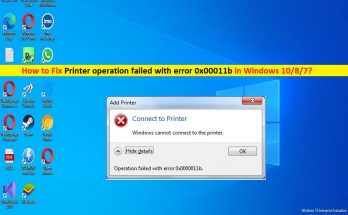
Windows10/8/7でエラー0x00011bで失敗したプリンター操作を修正する方法[手順]
Windows 10/8/7でエラー0x00011bで失敗したプリンター操作を修正するためのヒント: この投稿では、Windows10/8/7でエラー0x00011bで失敗したプリンター操作を修正する方法について説明します。問題を解決するための簡単な手順/方法が案内されます。議論を始めましょう。 「プリンタ操作がエラー0x00011bで失敗しました」:これは、プリンタ接続またはネットワークプリンタ接続の問題と見なされる一般的なWindowsの問題です。このエラーは、Windowsがプリンターまたはネットワークプリンターに接続できない場合に表示されます。この問題は、コンピューターをネットワークプリンターに接続できないか、Windowsコンピューターのネットワーク上で共有されているプリンターから印刷できないことを示しています。エラーメッセージを見てみましょう。 「Windowsはプリンターに接続できません。エラー:操作が失敗し、ネットワークでエラー0x0000011Bが発生しました」 この問題の背後にある考えられる理由は、プリンタードライバーの破損/古さ、印刷スプーラーサービスの問題、インストールされている問題のあるWindows Update、プリンター/印刷関連タスクに関連するレジストリエントリの破損、プリンター/ネットワークプリンター接続の構成不良、マルウェアまたはウイルス感染などです。コンピュータ、およびその他の問題。 この種の問題は、コンピューターの一時的な問題が原因で発生する場合があります。コンピュータを再起動して問題が解決するかどうかを確認するだけで、一時的な問題を修正できます。また、プリンタデバイスのハードウェアとその接続が正常に機能していることを確認する必要があります。私たちの指示で問題を修正することが可能です。解決策を探しましょう。 Windows 10/8/7でエラー0x00011bで失敗したプリンター操作を修正する方法は? 方法1:「PC修復ツール」で「プリンター操作がエラー0x00011bで失敗しました」を修正 「PC修復ツール」は、BSODエラー、DLLエラー、EXEエラー、プログラム/アプリケーションの問題、コンピューター内のマルウェアやウイルスの感染、システムファイルやレジストリの問題、その他のシステムの問題を数回クリックするだけで簡単かつ迅速に見つけて修正する方法です。 。 PC修復ツールを入手する 方法2:問題のあるWindowsUpdateをアンインストールする この問題は、問題のあるWindowsUpdateがコンピューターにインストールされていることが原因で発生する可能性があります。修正するために、問題のある更新プログラムをコンピューターからアンインストールできます。 ステップ1:Windowsサーチボックスを介してWindows PCで[コントロールパネル]を開き、[プログラムのアンインストール]> [プログラムと機能]に移動して、[インストールされた更新を表示]をクリックします 手順2:KB5005627、KB5005563、KB5005613などの問題のあるWindows Updateを見つけて右クリックし、[アンインストール]を選択してアンインストールします。完了したら、コンピュータを再起動して、問題が解決したかどうかを確認します。 方法3:CVE-2021-1678の緩和を無効にする この問題を解決するもう1つの方法は、コンピューターのレジストリエディターを介してCVE-2021-1678の緩和策を無効にすることです。 ステップ1:Windowsサーチボックスを介してWindows PCで「レジストリエディター」アプリを開き、次のパスに移動します HKEY_LOCAL_MACHINE \\ System \\ CurrentControlSet …
Windows10/8/7でエラー0x00011bで失敗したプリンター操作を修正する方法[手順] Read More